O Skype é conhecido por ser uma das formas mais populares de se comunicar com amigos e familiares que estão longe de nós. É por isso que a maioria das pessoas hoje em dia definitivamente instalaria isso em seus Macs. Outra razão é que o Skype para Mac na verdade permite que seus usuários façam chamadas via Skype para o Skype gratuitamente. E eles também podem ligar para números de celulares e telefones fixos por um custo baixo.
No entanto, existem alguns usuários de Mac que gostariam de desinstalar o Skype em seu Mac porque existem algumas novas plataformas que eles podem usar para se comunicar com outras pessoas. Se você não precisa mais de um aplicativo, pode exclua o aplicativo do seu Mac para liberar espaço. É por isso que, neste artigo, mostraremos como desinstalar o Skype no Mac eficazmente.
DICAS:
Conteúdo: Parte 1. O que acontece quando eu desinstalo o Skype da maneira errada?Parte 2. Como eu desinstalo completamente o Skype do MacParte 3. A maneira manual de desinstalar o Skype do MacParte 4. Conclusão
Parte 1. O que acontece quando eu desinstalo o Skype da maneira errada?
Por que não consigo desinstalar o Skype para Mac? Assim como todos os aplicativos em seu Mac, você pode optar por remover seu Skype do Mac na forma mais comum e isso é movendo o aplicativo para a lixeira. Fácil, certo? Mas espere, tem mais!
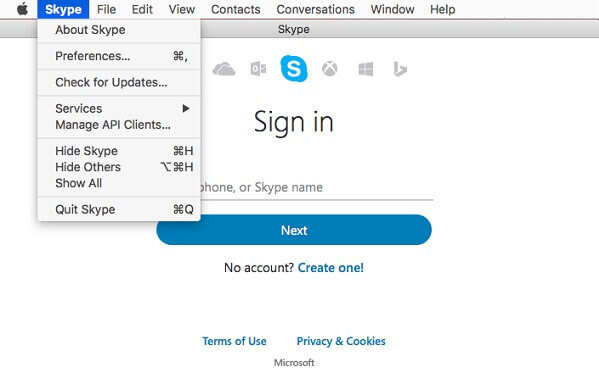
Se você for desinstalar o Skype no Mac apenas arrastando-o para a lixeira, é possível que você não consiga removê-lo com êxito. Você pode encontrar um problema assim que decidir instalá-lo no seu Mac novamente. Depois de reinstalar o programa em seu Mac, ele pode ser bloqueado porque existem alguns arquivos do Skype em seu Mac.
Portanto, se você quiser saber como evitar esse tipo de situação, experimente os métodos que mostraremos a seguir.
Parte 2. Como eu desinstalo completamente o Skype do Mac
Agora, se você não é esse tipo de pessoa que tem tempo suficiente para remover o Skype do seu Mac manualmente, então há outra maneira de fazer isso. Isso é feito usando um aplicativo de terceiros para excluir o Skype do Mac. E este é o iMyMac PowerMyMac Desinstalador de aplicativos.
PowerMyMac permitirá que você exclua qualquer aplicativo no seu Mac que você não precise mais, incluindo o Skype da maneira correta. Ele desinstalará o Skype no Mac completamente junto com todos os arquivos associados. Dessa forma, você fará tudo isso com apenas um clique.
E para você saber como fazer isso, aqui está um guia passo a passo que você pode seguir.
Etapa 1. Baixar e instalar
A primeira coisa é ter o PowerMyMac instalado no seu Mac. Você pode fazer isso acessando o site www.imymac.com. Baixe os arquivos e, quando terminar, instale-o no seu Mac.
Etapa 2. Inicie o Programa PowerMyMac
Inicie o programa PowerMyMac em seu Mac. Como você pode ver na interface principal do programa, basta escolher “App Desinstalador".
Etapa 3. Verificar todos os aplicativos no Mac
Em seguida, clique no botão "SCAN" botão. A partir daí, o processo de digitalização será iniciado. Aguarde até que o PowerMyMac conclua o processo de digitalização.
Etapa 4. Exibir todos os aplicativos digitalizados
Assim que o processo de digitalização for concluído, você poderá ver uma lista de todos os aplicativos que estão em seu Mac.
Etapa 5. Escolha o aplicativo Skype
Localize “Skype” na lista. Ou outra maneira fácil é usar a barra de pesquisa na parte superior da página.
Depois de clicar no aplicativo Skype, você verá uma lista de arquivos ou pastas que estão associados ao seu Skype.
Etapa 6. Selecione todos os arquivos para remover
Agora escolha todos os arquivos junto com o Skype clicando em cada arquivo que você deseja. Mas se você deseja remover todos os arquivos, você pode simplesmente clicar no botão “Selecionar tudo"Opção.
Etapa 7. Limpe o aplicativo
Clique no "LIMPO”Localizado no canto inferior direito da tela e aguarde até que o processo seja concluído.

Então é isso! Assim que o processo de desinstalação completa do Skype no Mac estiver concluído, seu Skype e todos os arquivos que você escolheu serão desinstalados do Mac. Muito fácil né?
É assim que o PowerMyMac App Uninstaller funciona e que você não precisará percorrer seu Mac um por um apenas para encontrar e excluir todos os arquivos que acompanham o Skype para Mac.
É um aplicativo Mac muito poderoso e multifuncional para ajudá-lo a otimizar e limpar seu Mac. Basta apenas alguns cliques e você poderá liberar espaço em seu Mac, proteger sua privacidade e acelerar seu Mac ou iMac.
Parte 3. A maneira manual de desinstalar o Skype do Mac
Você pode desinstalar manualmente o Skype no Mac completamente e esta é uma das maneiras mais eficazes de remover o programa. No entanto, fazer isso da maneira manual pode exigir mais tempo e esforço, portanto, certifique-se de ter tempo suficiente para fazer isso. Mas não se preocupe, porque todo o tempo e esforço que você vai despender nisto valerá a pena.
Etapa 1: primeiro, você deve interromper a execução do Skype no seu Mac. Botão direito do mouse no ícone do Skype localizado no Dock e escolha “desistir”. Você também pode ir direto para o menu do Skype. E a partir daí, escolha “Sair do Skype”.
OBSERVAÇÃO: Se acontecer de o Skype não encerrar, você pode usar o Activity Monitor para forçar o encerramento do aplicativo.
Etapa 2: Inicie o Finder em seu Mac.
Etapa 3: escolha "Aplicações".
Etapa 4: Selecione Skype.
Etapa 5: em seguida, mova ou arraste o Skype para a lixeira.
Etapa 6: Remova os arquivos associados ao seu programa Skype acessando a pasta Biblioteca. Tudo que você precisa fazer é clicar em “Go” e depois escolher “Ir para pasta".
Etapa 7: digite o seguinte: ~/Library/Application Support
Etapa 8: Em seguida, arraste a pasta Skype para a lixeira também.
As pessoas também lêem:Como desinstalar o Dropbox do Mac?Como desinstalar o Google Drive?
LEMBRETE: Os arquivos associados ao seu programa Skype, na verdade, contêm todos os seus chats do Skype, bem como o seu histórico de chamadas. Portanto, se ainda precisar desses dados, você pode pular esta etapa.
Etapa 9: Em seguida, remova a preferência indo para sua biblioteca e digitando o seguinte: ~/Library/Preferences
Etapa 10: mover com.skype.skype.plistpara a sua lixeira.
Etapa 11: lançamento em destaque mais uma vez e depois digite na barra de pesquisa a palavra “Skype”.
Etapa 12: Assim que o resultado aparecer na tela, exclua-os.
Etapa 13: Por fim, vá para a lixeira e esvazie-a. Isso fará com que o Skype seja completamente excluído do seu Mac.
Etapa 14: Reinicie seu dispositivo Mac.
Parte 4. Conclusão
Todos os métodos que mencionamos acima certamente o ajudarão a desinstalar completamente o Skype no Mac. Você pode escolher entre fazer isso manualmente ou a maneira mais rápida e fácil. Tudo isso vai depender de você. Não há problema em desinstalar manualmente qualquer aplicativo do Mac.
No entanto, se você quiser economizar mais tempo e evitar problemas para encontrar os arquivos que precisa remover, é melhor usar o Desinstalador do aplicativo PowerMyMac. Com isso ferramenta de desinstalação para Mac, você desinstalará todos os aplicativos completamente no Mac e, ao mesmo tempo, removerá todos os arquivos relacionados.
E com o PowerMyMac, você poderá manter a velocidade do seu Mac e remover todos os arquivos, documentos ou aplicativos indesejados que você não precisa mais quando quiser com simples cliques. Dessa forma, você poderá economizar mais do seu precioso tempo e liberar espaço no seu Mac a qualquer momento. Experimente a avaliação gratuita do PowerMyMac agora!




Darrell2018-12-11 17:23:58
obrigado, bom artigo, acabou de desinstalar meu skype com o desinstalador, tão suave e rápido, satisfeito